ps怎么把文字变成弧形
1、第一步:在左侧工具栏中,选择“横排文字工具”。

2、第二步:在上方工具栏中,根据需要设置好文字的字体、字号和字体颜色。

3、第三步:在画布中,单击鼠标左键,输入要设置成弧形的文字,单击上方工具栏中的“√”按钮。
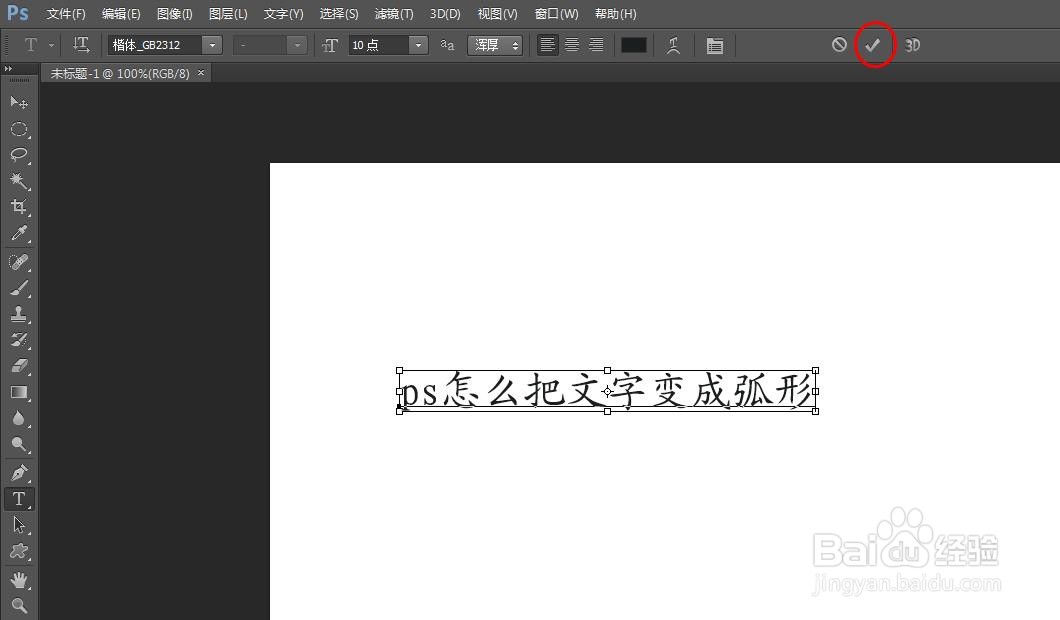
4、第四步:选中文字图层,选择菜单栏“编辑”中的“变换--变形”。

5、第五步:如下图所示,单击上方工具栏“变形”后面的下拉三角。
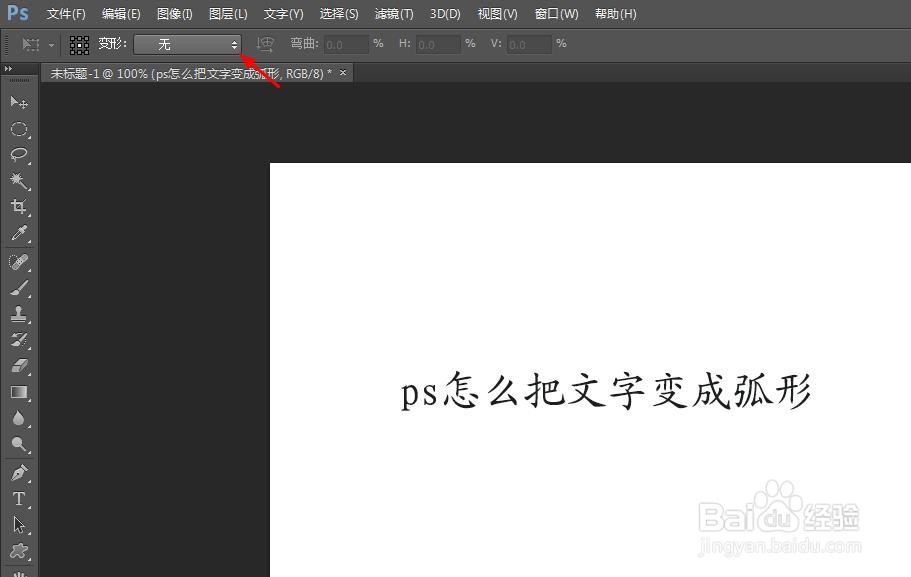
6、第六步:在变形下拉菜单中,选择“扇形”选项。
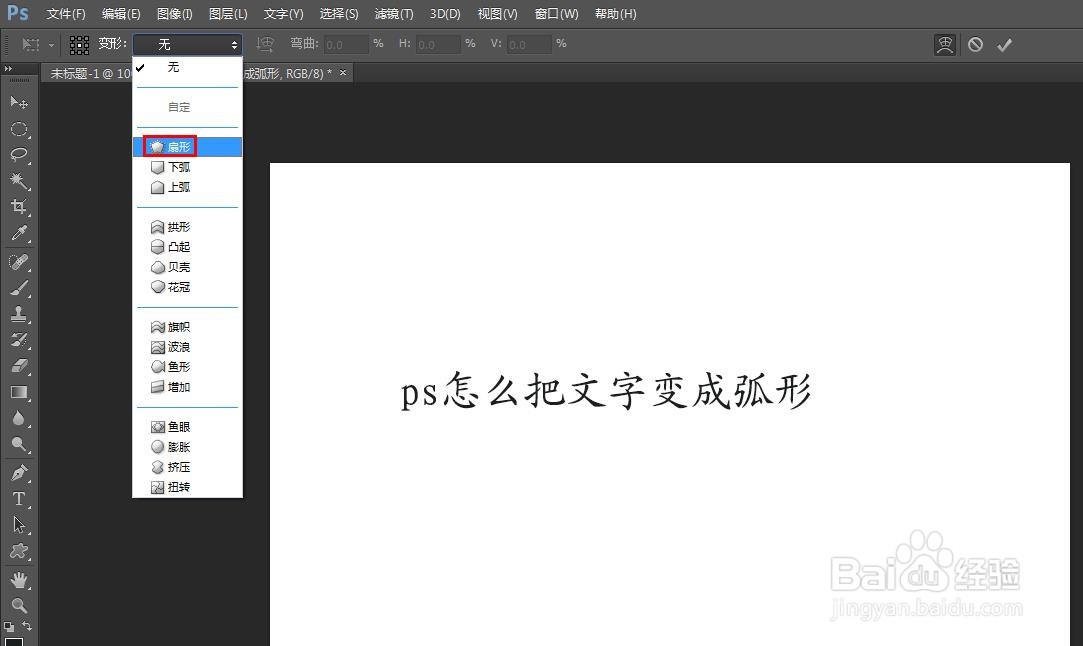
7、第七步:如下图所示,文字变成弧形,单击上方工具栏中的“√”按钮。

8、弧形文字设置完成,效果如下图所示。

声明:本网站引用、摘录或转载内容仅供网站访问者交流或参考,不代表本站立场,如存在版权或非法内容,请联系站长删除,联系邮箱:site.kefu@qq.com。
阅读量:39
阅读量:76
阅读量:129
阅读量:158
阅读量:165